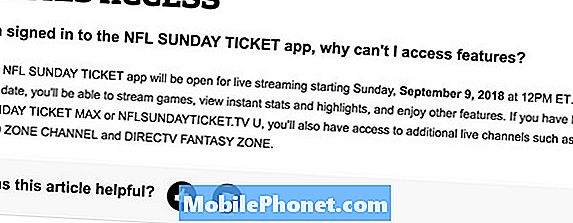NộI Dung
- Cách hạ cấp iOS 12 Beta xuống iOS 11
- Cách đặt iPhone của bạn vào Chế độ DFU để khôi phục
- Tin tức Apple +
Nếu bạn đang gặp vấn đề với iOS 12 beta, đây là cách bạn có thể hạ cấp từ iOS 12 beta xuống iOS 11 để mọi thứ trở lại bình thường. Hướng dẫn này sẽ hướng dẫn bạn cách gỡ cài đặt iOS 12 và quay lại iOS 11 với các bước đơn giản, dễ thực hiện đi kèm với con dấu phê duyệt của Apple.
Điều này hoạt động cho phiên bản beta dành cho nhà phát triển iOS 12 và cũng sẽ hoạt động cho phiên bản beta công khai iOS 12 sẽ ra mắt vào cuối tháng này. Bạn chỉ có thể hạ cấp xuống phiên bản iOS 11 mới nhất, vì vậy điều này sẽ đưa bạn trở lại iOS 11.4.
Nếu bạn đã tạo bản sao lưu iTunes trên iOS 11 và lưu trữ nó như chúng tôi đã khuyến nghị trong hướng dẫn cài đặt iOS 12 beta của chúng tôi, bạn có thể khôi phục bản sao lưu đó khi bạn quay lại iOS 11. Người dùng không có bản sao lưu iOS 11 sẽ không thể khôi phục vì bạn không thể khôi phục bản sao lưu iOS 12 cho thiết bị chạy iOS 11.
Cách hạ cấp iOS 12 Beta xuống iOS 11

Cách hạ cấp iOS 12 beta xuống iOS 11.
Hướng dẫn hạ cấp iOS 12 beta này xuống iOS 11 cho bạn biết cách gỡ cài đặt iOS 12 beta và quay lại iOS 11 trên iPhone, iPad hoặc iPod touch. Quá trình này xóa hoàn toàn thiết bị và sau đó cài đặt iOS 11.4. Nếu bạn có bản sao lưu được lưu trữ hoặc bản sao lưu iOS 11 vẫn còn trong iCloud, thì bạn có thể khôi phục nó.
Dưới đây, cách thức hạ cấp iOS 12 beta xuống iOS 11;
- Cài đặt phiên bản iTunes mới nhất.
- Kết nối thiết bị của bạn với máy tính với cáp Lightning.
- Đặt thiết bị ở chế độ DFU. Điều này thay đổi dựa trên thiết bị, vì vậy hãy làm theo hướng dẫn cho kiểu máy bạn có bên dưới.
- iTunes sẽ bật lên hỏi bạn có muốn khôi phục không. Nhấp vào Khôi phục để xóa iPhone.
- Đợi quá trình khôi phục hoàn tất và sau đó bắt đầu làm mới hoặc khôi phục bản sao lưu iOS 11.
Nếu bạn thấy lời nhắc nhập mật khẩu, hãy nhập mật khẩu để bạn có thể tắt khóa kích hoạt. Nếu thất bại, bạn có thể cần phải khởi động lại quá trình này, nhưng đi đến Cài đặt -> ID Apple -> iCloud -> Tìm iPhone của tôi -> Tắt. Nếu bạn gặp sự cố, điều này có thể giúp bạn khắc phục sự cố khôi phục iOS.
Cách đặt iPhone của bạn vào Chế độ DFU để khôi phục

Đặt iPhone vào Chế độ khôi phục.
Sử dụng các hướng dẫn bên dưới để đưa iPhone hoặc iPad của bạn vào chế độ khôi phục để bạn có thể hạ cấp xuống iOS 11.
- iPhone X, iPhone 8, iPhone 8 Plus – Nhấn và nhanh chóng phát hành Volume Up, nhấn và nhanh chóng phát hành Volume Down. Nhấn và giữ nút Side cho đến khi màn hình Recovery xuất hiện.
- iPhone 7 và iPhone 7 Plus – Nhấn và giữ nút Nguồn và nút Giảm âm lượng cùng một lúc. Giữ các nút, tiếp tục giữ khi bạn nhìn thấy Logo Apple. phát hành khi bạn thấy màn hình Chế độ khôi phục.
- iPhone 6s trở về trước, iPad, iPod Touch – Nhấn và giữ nút Nguồn và Nút Home cùng một lúc. Giữ các nút, tiếp tục giữ khi bạn nhìn thấy Logo Apple. phát hành khi bạn thấy màn hình Chế độ khôi phục.
Khi bạn thấy màn hình Chế độ khôi phục, iTunes cũng sẽ hiển thị cho bạn một thông báo trên máy tính của bạn. Đoạn phim trên hướng dẫn quá trình có phần khó khăn trên iPhone 6s trở xuống.
iOS 12 so với iOS 11: Có gì mới trong iOS 12.2